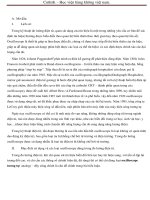bài tiểu luận tìm hiểu về matlab_simulinK phiên bản 6.5
Bạn đang xem bản rút gọn của tài liệu. Xem và tải ngay bản đầy đủ của tài liệu tại đây (2.71 MB, 90 trang )
Giới thiệu chung
Điều khiển tự động hoá đóng vai trò quan trọng trong sự phát triển của khoa học và kỹ
thuật. Lĩnh vực này hữu hiệu khắp nơi từ hệ thống phi thuyền không gian, hệ thống điều khiển
tên lửa, máy bay không ng ời lái, ng ời máy tay, máy trong các quá trình sản xuất hiện đại và
ngay cả trong đời sống hàng ngày: điều khiển nhiệt độ, độ ẩm
Trong lý thuyết điều khiển tự động cổ điển các nhà bác học Jame Watt, Hazen, Minorsky,
Nyquist, Evan . đã đ a ra những ph ơng pháp giải quýêt nhiều vấn đề đơn giản nh : bộ điều
tốc ly tâm để điều chỉnh nhiệt độ máy hơi n ớc, chứng minh tính ổn định của hệ thống có thể
đ ợc xác định từ ph ơng trình vi phân mô tả hệ thống, xác định tính ổn định của hệ thống
vòng kín trên cơ sở đáp ứng vòng hở đối với các tín hiệu vào hình Sin ở trạng thái xác lập
Khi các máy móc hiện đại ngày nay càng phức tạp hơn nhiều tín hiệu vào và ra thì việc
mô tả hệ thống điều khiển hiện đại này đòi hỏi một l ợng rất lớn các ph ơng trình. Lý thuyết
điều khiển cổ điển liên quan các hệ thống một ngõ vào và một ngõ ra trở nên bất lực để phân
tích hệ thống nhiều đầu vào, nhiều đầu ra. Kể từ khoảng năm 1960 trở đi nhờ máy tính số cho
phép ta phân tích các hệ thống phức tạp trong miền thời gian, lý thuyết điều khiển hiện đại phát
triển để đối phó với sự phức tạp của hệ thống hiện đại. Lý thuyết điều khiển hiện đại dựa trên
phân tích miền thời gian và tổng hợp dùng các biến trạng thái, cho phép giải các bài toán điều
khiển có các yêu cầu chặt chẽ về độ chính xác, trọng l ợng và giá thành của các hệ thống trong
lĩnh vực kỹ nghệ không gian và quân sự.
Sự phát triển gần đây của lý thuyết điều khiển hiện đại là trong nhiều lĩnh vực điều khiển
tối u của các hệ thống ngẫu nhiên và tiền định. Hiện nay máy vi tính ngày càng rẻ, gọn nh ng
khả năng xử lý lại rất mạnh nên nó đ ợc dùng nh là một phần tử trong các hệ thống điều
khiển.
Matlab là một ch ơng trình phần mềm lớn của lĩnh vực tính toán số. Matlab chính là chữ
viết tắt từ MATrix LABoratory, thể hiện định h ớng chính của ch ơng trình bao gồm một số
hàm toán các chức năng nhập / xuất cũng nh các khả năng lập trình với cú pháp thông dụng
mà nhờ đó ta có thể dựng nên các Scripts. Matlab có rất nhiều phiên bản nh : 3.5, 4.0, 4.2, 5.0,
5.2, 6.0, 6.5 . Hiện tại đã có phiên bản mới nhất 7.1. Trong bài tiểu luận này chúng ta chủ yếu
tìm hiểu về phiên bản 6.5.
Simulink là một phần mềm mở rộng của Matlab (1 Toolbox của Matlab) dùng để mô hình
hoá, mô phỏng và phân tích một hệ thống động. Thông th ờng dùng để thiết kế hệ thống điều
khiển, thiết kế DSP, hệ thống thông tin và các ứng dụng mô phỏng khác.
Simulink là thuật ngữ mô phỏng dễ nhớ đ ợc ghép hai từ Simulation và Link, Simulink
cho phép mô tả hệ thống tuyến tính, hệ phi tuyến, các mô hình trong miền thời gian liên tục, hay
gián đoạn hoặc một hệ gồm cả liên tục và gián đoạn.
Phần I : Cơ sở về MATLAB
MATLAB là một ch ơng trình phần mềm lớn về lĩnh vực toán số . Tên bộ ch ơng trình
chính là chữ viết tắt từ MATrix LABoratory, thể hiện định h ớng của ch ơng trình là những
phép tính vector và ma trận . Phần cốt lõi của ch ơng trình bao gồm một số hàm toán , các chức
nănng nhập /xuất cũng nh các khả năng điều khiển chu trình mà nhờ đó có thể dựng trên các
Scripts .
Trong phần nay bao gồm các Toolbox liên quan tới Điều Khiển Tự Động hóa nh:
Control System Toolbox, Signal Processing Toolbox, Optimization Toolbox, Stateflow Blockset,
Power System Blockset , Real Time Workshop va SIMULINK. SIMULINK là một toolbox có
vai trò bặc biệt quan trọng: Vài trò của một công cụ mạnh phục vụ mô hình hóa và mô phỏng
các hệ thống Kỹ thuật Vật lý trên cơ sở sơ đồ cấu trúc dạng khối . Cùng với SIMULINK ,
Statefow Blockset tạo cho ta khả năng mô hình hóa và mô phỏng các automat trạng thái hữu hạn.
1.1. Những b ớc đi dầu tiên với MATLAB
1.1.1 Màn hình MATLAB
Sau khi khỏi động MATLAB , môi trờng tích hợp với những cửa sổ chính nh hình
dới :
- Cửa sổ Launch Pad : Cửa sổ này cho phép ngời sử dụng truy cập nhanh các công cụ
của MATLAB, Phần Help (trợ giúp) hoặc Online Documents (tài liệu trực tuyến), mở Demos
(chơng trình trình diễn).
- Cửa sổ th mục hiện tại Current Directory Browser : Nhờ cửa sổ này ngời sử dụng
nhanh chóng nhận biết, chuyển đổi th mục hiện tại của môi trờng công tác, mở File, tạo th
mục mới.
- Cửa sổ môi trờng công tác Workspace Browser : Tất cả các biến, các hàm tồn tại
trong môi trờng công tác đều đợc hiển thị tại cửa sổ nàyvới đầy đủ các thông tin nh: Tên
loại biến/hàm, kích thớc tùy theo Bytes và loại dữ liệu. Ngoài ra còn có thể cất vào bộ nhớ các
dữ liệu đó , hoặc sử dụng chức năng Array Editor (soạn thảo mảng) để thay đổi các biến
- Cửa sổ lệnh Command Windows : Đây là cửa sổ chính của MATLAB . Tại đây ta thực
hiện toàn bộ việc nhập dữ liệu và xuất kết quả tính toán. Dấu nhấp nháy >> báo hiệu ch ơng
trình sắp hoạt động:
- Mỗi lần nhập dữ liệu đợc kết thúc bằng động tác nhấn phím ENTER. Nguyên tắc
nhân, chia thực hiện trớc cộng , trừ và th tự u tiên của dấu ngoặc vẫn nh bình thờng . Số
có giá trị lớn thờng đợc nhập với hàm e mũ (có thể viết E) . Có thể kết thúc chơng trình
bằng cách đóng màn hình MATLAB , hoặc gọi lệnh quit, exit hoặc nhấn tổ hợp phím Ctrl+q
2
- Cửa sổ quá khứ Command History : Tất cá các lệnh đã sử dụng trong Command
Windows đợc lu giữ và hiển thị tại đây, có thể lặp lại lệnh cũ bắng cách nháy chuột kép vào
lệnh đó . Cũng có thể cắt, sao hoặc xóa cả nhóm lệnh hoặc từng lệnh riêng rẽ.
1.1.2 Tiện ích trợ giúp (Help) của MATLAB
Tiện ích trợ giúp của MATLAB là vô cùng phong phú . Tùy theo nhu cầu , hoặc gọi
Help [command] để xem nội dung hỗ trợ của lệnh command trực tiếp trên Command Windows
hoặc sử dụng công cụ truy cập Help
Có thể gọi của sổ Help bằng cách gọi trên Menu , gọi lệnh helpwin hay doc trực tiếp trên của sổ
Command Windows . Bằng lệnh loockfor searchstring ta có thể tìm chuỗi ký tự searchstring trong dòng
đầu của mọi MATLAB File trong th mục MATLAB
>> help log
LOG Natural logarithm.
LOG(X) is the natural logarithm of the elements of X.
Complex results are produced if X is not positive.
See also LOG2, LOG10, EXP, LOGM.
Overloaded methods
help gf/log.m help
sym/log.m help
fints/log.m help
designdev/log.m
3
>>
Các lệnh liên quan tới tiện ích help đợc tập hợp trong bảng sau:
Help
help[command] Tiện ích Help trực tuyến của MATLAB trong cửa
sổ lệnh Commmand Workspace
helpwin[command] Tiện ích Help trực tuyến của MATLAB trong cửa
Sổ truy cập Help
doc[command] T liệu trực tuyến của MATLAB trong cửa sổ truy
cập Help
lookforsearchstring Tìm chuỗi ký tự searchstringtrong dòng đầu tiên
của mọi MATLAB Files trong th mục MATLAB
1.1.3 Các biến
Thông thờng , kết quả cảu các biến đợc gán cho ans . Sủ dụng dấu bằng ta có thẻ định
nghĩa một biến , đồng thời gán giá trị cho biến dó . Khi nhập tên của một biến mà không gán giá
trị , ta thu giả trị hiện tại của biến đó . Tất cả các biến đều là biến global trong Workspace. Tên
của biến có thể chứa tới 32 chữ cái , gạch ngang thấp (_) cũng nh chữ số . Chữ viết hoa to và
chữ viết nhỏ đều đợc phân biệt .
Việc nhập giá trị có thể đợc thực hiện thành một chuỗi trong cùng một dòng , chỉ cách
nhau bởi dấu (;) . Nếu sử dụng dấu phẩy(,) để tách các lệnh khi ấy các giá trị sẽ đ ợc xuất ra
màn hình :
>> x=25; y=10;
>> x
x =
25
>> a=x+y,A=x/y
a =
35
A =
2.5000
Một số biến nh : pi , i , j và inf đã đợc MATLAB dùng đêr chỉ các hằng số hay ký
hiệu, vậy ta phải tránh sử dụng chúng . Đối với các phép tính bất định (ví dụ 0/0), trên màn hình
sẽ xuất hiện kết quả NaN (Not a Number) . esp cho ta biết cấp chính xác tơng đối khi biểu
diễn số với dấu phẩy động (ví dụ : esp = 2.2204e-016):
>> 1/0
Warning: Divide by zero.
(Type "warning off MATLAB:divideByZero" to suppress this warning.)
ans =
Inf Inf: infinite (vô cùng)
>> 0/0
Warning: Divide by zero.
4
(Type "warning off MATLAB:divideByZero" to suppress this warning.)
ans =
NaN NaN: not defined (bất định )
Các ký hiệu
= Gán giá trị cho biến
+ - * / ^ Các phép tính
; Nhập giá trị (còn giữ vai trò dấu cách khi nhập nhiều giá trị
trong cùng một dòng )
, Dấu cách khi xuất nhiều giá trị trong cùng một dòng
esp
Cấp chính xác tơng đối khi sử dụng giá trị dấu phẩy động
i j Toán tử ảo
inf
Vô cùng ()
NaN Not a Number
pi
Hằng số
1.1.4 Các hàm toán học
Chơng trình MATLAB có sẵn rất nhiều hàm toán tập hợp trong bảng sau đây . Tất cả
các hàm trong bảng đều có khả năng sử dụng tính của vector
Các hàm toán
sqrt(x) Căn bậc hai rem(x,y)
Số d của phép chia x/y
exp(x) Hàm mũ cơ số e round(x) Làm tròn số
log(x) Logarit tự nhiên ceil(x) Làm tròn lên
log10(x) Logarit cơ số thập phân floor(x) Làm tròn xuống
abs(x) Giá trị tuyệt đối sum(v) Tổng các phần tử vector
sign(x) Hàm dấu prod(v) Tích các phần tử vector
real(x) Phần thực min(v) Phần tử vector bé nhất
imag(x)
Phần ảo max(v) Phần tử vector lớn nhất
phase(x) Góc pha của số phức mean(v) Giá trị trung bình cộng
Các hàm lợng giác
sin(x) Hàm sin atan(x)
Hàm arctg 90
0
cos(x)
Hàm cos atan2(x,y)
Hàm arctg 180
0
tag(x) Hàm tg sinc(x)
Hàm sin(x)/ (x)
1.2 Vector và ma trận
MATLAB có một số lệnh đặc biệt để khai báo hoặc sử lý vector và ma trận . Cách đơn
giản nhất để khai báo , tạo lên vector hoặc ma trận là nhập trực tiếp . Khi nhập trực tiếp các phần
tử của một hàng đợc cách bởi dấu phẩy hoặc vị trí cách bỏ trống
1,
các
hàng đợc cách bởi dấu
(;) hoặc ngắt dòng. >> vector=[3 4 5] vector =
3 4 5
>> matran=[vector; 1 2 3]
matran =
5
3 4 5
1 2 3
Vector có các phần tử tiếp diễn với một bợc nhất định , có thể nhập một cách đơn giản
nhờ
Toán tử (:) nh sau (start: increment; destination) (xuất phát : bớc; đích). Nếu chỉ nhập
start và destination , MATLAB sẽ tự động đặt increment là +1.
Cũng có thể nhập các vector tuyến tính cũng nh vector có phân hạng logarithm bằng
cách dùng lệnh linspace(start, destination, number) (Trong đó number là số lơng phần tử của
vector). Ta cũng có thể nhập bằng lệnh logspace, start và destination đợc nhập bởi số mũ thập
phân , ví dụ : thay vì nhập 100 = (10
2
)ta chỉ cần nhập 2.
>> long=1:5
long =
1 2 3 4 5
>> deep = 10:-2:2
deep =
10 8 6 4 2
>> longer=linspace(1,15,5)
longer =
1.0000 4.5000 8.0000 11.5000
15.0000 >> licreace=logspace(1,2,5) licreace =
10.0000 17.7828 31.6228 56.2341 100.0000
Bằng các hàm ones(line,column)và zeros(line, column) ta tạo các ma trận có phần tử là 1
hoặc 0. Hàm eye(line) tạo ra ma trận đơn vị, ma trận toàn phơng với các phần tử 1 thuộc đờng
chéo , tất cả các phần tử còn lại là 0. Kích cỡ của ma trận hoàn toàn phụ thuọc ngời nhập: >>
M= ones(2, 3)
M =
1 1 1
1 1 1
Việc truy cập từng phần tử của vector hoặc ma trận đợc thực hiện bằng cách khai báo chỉ
số của phần tử , trong đó cần lu ý rằng : chỉ số bé nhất là 1 chứ không phảI là 0. Đặc biệt , khi
cần xuất từng hàng hay từng cột , có thể sử dụng toán tử (:) đứng một mình , điều ấy có nghĩa
là : phải xuất mọi phần tử của hàng hay cột :
>> matran(2,2)
ans =
2
>> matran(2,:)
ans =
1 2 3
MATLAB có một lệnh rất hữu ích , phục vụ tạo ma trận với chức năng tín hiệu thử đó là :
rand(m,n). Khi gọi ta thu đợc ma trận m hàng và n cột với phần tử mang các giá trị ngẫu nhiên:
6
>> mt_ngaunhien=rand(2,3)
mt_ngaunhien =
0.4565 0.8214 0.6154
0.0185 0.4447 0.7919
Khai báo vector và ma trận
[x1 x2 ; x3 x4 ] Nhập giá trị cho vector và ma
trận start: increment: destination Toán tử (:) linspace
(start,destination ,number) Khai báo tuyến tính cho vector
logspace (start,destination ,number) Khai báo logarithm cho
vector
eye(line) Khai báo ma trận đơn vị
ones(line,column) Khai báo ma trận với các phần tử 1
zeros(line,column)
Khai báo ma trận với các phần tử 0
rand(line,column) Khai báo ma trận với các phần tử nhập
ngẫu nhiên
1.2.1 Tính toán với vector và ma trận
Nhiều phép tính có thể áp dụng cho vector và ma trận . Ví dụ : Phép nhân với ký hiệu(*)
đợc dùng để tính tích của vector và ma trận . Việc chuyển vị của vector và ma trận đợc thực
hiện nhờ lệnh transpose hoặc () . Nếu vector và ma trận là phức , ta dùng thêm lệnh là
ctranspose hoặc () để tìm giá trị phức liên hợp. Đối với các giá trị thực hai lệnh trên nh nhau
>> M*matran
ans =
4 6 8
4 6 8
Nếu nh trong các phép tính * / ^ cần đợc thực hiện cho từng phần tử của vector và ma
trận , ta sẽ phải đặt thêm vào trớc ký hiệu của phép tình đó ký hiệu (.). Phép tính đối với các
biến vô hớng luôn đợc thực hiện cho từng phần tử một :
>> M ./ matran
ans =
0.3333 0.2500 0.2000
1.0000 0.5000 0.3333
Phép tính trên cũng có hiệu lực cả khi ma trận có các phần tử phức:
>> matranphuc = [1+i 1-i; 1 2 ]
matranphuc =
1.0000 + 1.0000i 1.0000 - 1.0000i
1.0000 2.0000
>> matranphuc*matranphuc
ans =
1.0000 + 1.0000i 4.0000 - 2.0000i
7
3.0000 + 1.0000i 5.0000 -
1.0000i >> matranphuc.*matranphuc
ans =
0 + 2.0000i 0 - 2.0000i
1.0000 4.0000
Lệnh diff(vector [n]) tính vector sai phân. Bằng lệnh conv(vector_1, vvector_2) ta chạp hai
vector vector_1 và vector_2. Nếu hai vector cần chập có phần tử là các hệ số của hai đa thức, kết
quả thu đợc sẽ ứng với các hệ số sau khi nhân hai đa thức đó với nhau :
>> diff(vector)
ans = 1 1
Hai lệnh inv và det dùng để nghịch đảo ma trận toàn phơng và tính định thức của ma
trận . Giá trị riêng của ma trận matrix đợc tính bởi lệnh eig(matrix) và hạng của nó đợc tính
bởi lệnh rank(matrix), Nếu cần chuyển vị ma trận ta dùng lệnh transpose(matrix):
>> matrix=[1 2 3;3 4 5;5 6 7]
matrix =
1 2 3
3 4 5
5 6 7
>> rank(matrix)
ns =
2
>> eig(matrix)
ans =
12.9282
-0.9282
0.0000 >>
det(matrix) ans =
0
>> inv(matrix)
Warning: Matrix is close to singular or badly scaled.
Results may be inaccurate. RCOND = 1.850372e-018.
ans =
1.0e+016 *
0.4504 -0.9007 0.4504
-0.9007 1.8014 -0.9007
0.4504 -0.9007 0.4504
>> transpose(matrix) ans =
13 5
8
24 6
35 7
Tính toán với vector và ma trận
.* ./ .^ Các phép tính với từng phần tử
transpose(matrix) hoặc matrix Chuyển vị ma trận matrix
ctranspose(matrix) hoặc matrix Chuyển vị ma trận matrix có
phần tử
phức liên hợp
inv(matrix) Đảo ma trận
det(matrix) Tính định thức của ma trận
eig(matrix) Tính giá trị riêng của ma trận
rank(matrix) Xác định hạng của ma trận
diff(vector[n]) Tính vector sai phân
conv(vector_1,vector_2) Chập vector (nhân đa thức)
1.2 Cấu trúc và tr ờng
1.2.1 Cấu trúc
Để thuận tiện cho việc quản lý và sử dụng , ta có thể tập hợp nhiều biến lại trong một cấu trúc .
Trong đó môi mảng có một tên riêng (một chuỗi ký tự string) đặt giữa hai dấu ( ) có kèm theo
giá trị . Một cấu trúc đợc tạo nên bởi lệnh struct(name_1,value_1,name_2,value_2, ):
>>my_structure = struct(data, matrix, size, [2 3]);
Việc truy cập vào dữ liệu đợc thực hiện bởi với dấu cách(.);
>>my_structure (2) . data = matrix.^(-1) ;
ans =
1.0000 0.5000 0.3333
Ngoài ra MATLAB còn có các lệnh về cấu trúc móc vòng nh cấu trúc nhập bởi lệnh componist
.
1.2.2 Tr ờng
Tổng quát ở một mức độ cao hơn cấu trúc là trờng (Cell Array). Đó chính là các Array
(mảng nhiều chiều), chứa Cell (tế bào) với dữ liệu thuộc các loại và kích cỡ khác nhau . Ta có thể
tạo ra Cell Array bằng lệnh cell , hoặc đơn giản hơn bằng cách ghép các phần tử bên trong dấu
ngoặc {}. Từng phần tử của Cell Array có thể đợc truy cập nh các vector , ma trận thông
thơng nh các Array nhiều chiều , chỉ cần lu ý rằng : Thay vì dùng dấu ngoặc tròn ( ) ta sử
dụng dấu ngoặc móc {}.
Giả sử ta tạo ra một Cell Array rỗng có tên my_cell nh sau :
>> my_cell = cell(2,2)
my_cell =
[] []
[] []
Bây giờ ta lần lợt gán cho từng mảng của my_cell các giá trị sau đây:
>> my_cell{1,1} ='chao cac ban';
>> my_cell{1,2} ='chuc cac ban hoc tap tot';
>> my_cell{2,1} =[1 2; 3 4];
>> my_cell{2,2} =10;
9
Khi nhập tên của Cell Array trên màn hình xuất hiện lên đầy đủ cấu trúc của nó. Có thể biết nội
dung (hay giá trị ) của một hay nhiều Cell khi ta nhập các chỉ số của Cell:
>> my_cell
my_cell =
'chao cac ban' [1x24 char]
[2x2 double] [ 10]
>> my_cell{1,1}
ans = chao cac
ban
>> my_cell{1,2}
ans =
chuc cac ban hoc tap tot
>> my_cell{2,1} ans =
1 2
3 4
Cấu trúc (Structure) và trờng (Cell Array)
Structure(n1,v1,n2,v2, )
Khai báo cấu trúc
Structure.name
Truy cập vào phần tử name
My_cell = {} Tạo Cell Array rỗng
Cell(n)
Tạo nìn Cell Array
Cell(m,n) Tạo mìn Cell Array
Phần trên là những khái niệm khái quát và những ví dụ cụ thể giới thiệu một phần nhỏ những
ứng dụng mà phần mềm MATLAB có thể thc hiện .MATLAB là một phần mềm lớn trong lĩnh
vực toán số và còn có khả năng của một ngôn ngữ lập trình bậc cao với tính năng đồ họa phong
phú. MATLAB với những công cụ nh : Control System Toolbox (công cụ khảo sát thiết kế hệ
thống điều khiển ), Optimization Toolbox (công cụ tính toán tối u) và Signal Processing
Toolbox (công cụ sử lý tín hiện ). MATLAB đang là phần mềm mà các kỹ s các sinh viên sử
dụng rộng rãi nhờ vào tình năng u việt của phần mềm này
10
Phần II
Giới thiệu một số nhóm lệnh cơ bản MATLAB
I. LệNH Cơ BảN
1. Lệnh ANS
a) Công dụng: (Purpose)
Là biến chứa kết quả mặc định.
b) Giải thích: (Description)
Khi thực hiện một lệnh nào đó mà cha có biến chứa kết quả, thì MATLAB lấy biến Ans làm
biến chứa kết quả đó.
2. Lệnh CLOCK
a) Công dụng: (Purpose)
Thông báo ngày giờ hiện
tại. b) Cú pháp:(Syntax) c =
clock
c) Giải thích: (Description)
Để thông báo dễ đọc ta dùng hàm fix.
3. Lệnh COMPUTER
a) Công dụng: (Purpose)
Cho biết hệ điều hành của máy vi tính đang sử dụng Matlab.
b) Cú pháp: (Syntax)
computer
[c,m] = computer
c) Giải thích:
(Description) c: chứa
thông báo hệ điều hành của
máy.
m: số phần tử của ma trận lớn nhất mà máy có thể làm việc đợc với Matlab.
4. Lệnh DATE
a) Công dụng: (Purpose)
Thông báo ngày tháng năm hiện tại
b) Cú pháp: (Syntax)
s = date
5. Lệnh CD
a) Công dụng:
11
Chuyển đổi th mục làm việc.
b) Cú pháp:
cd cd
diretory
cd
c) Giải thích:
cd: cho biết th nục hiện hành. diretory: đờng
dẫn đến th mục muốn làm việc. cd chuyển
đến th mục cấp cao hơn một bậc.
6. Lệnh CLC
a) Công dụng: Xóa cửa sổ lệnh. b) Cú pháp: clc
7. Lệnh CLEAR
a) Công dụng:
Xóa các đề mục trong bộ nhớ.
b) Cú pháp: clear clear name
clear name1 name2 name3
clear functions clear
variables clear mex clear
global clear all
c) Giải thích:
clear: xóa tất cả các biến khỏi vùng làm việc. clear name:
xóa các biến hay hàm đợc chỉ ra trong name.
clear functions: xóa tất cả các hàm trong bộ nhớ phụ
clear variables: xóa tất cả các biến ra khỏi bộ nhớ.
clear mex: xóa tất cả các tập tin .mex ra khỏi bộ nhớ.
clear: xóa tất cả các biến chung.
clear all: xóa tất cả các biến, hàm, và các tập tin .mex khỏi bộ nhớ. Lệnh này làm cho bộ
nhớ trống hoàn toàn.
8. Lệnh DELETE
a) Công dụng:
Xóa tập tin và đối tợng đồ họa.
b) Cú pháp:
delete filename
delete (n)
c) Giải thích:
file name: tên tập tin cần xóa.
n: biến chứa đối tợng đồ họa cần xóa. Nếu đối tợng là một cửa sổ thì cửa sổ sẽ đóng lại
và bị xóa.
12
9. Lệnh DEMO
a) Công dụng:
Chạy chơng trình mặc định của Matlab.
b) Cú pháp: demo
c) Giải thích:
demo: là chơng trình có sẵn trong trong Matlab, chơng trình này minh họa một số chức
năng của Matlab.
10. Lệnh DIARY
a) Công dụng:
Lu vùng thành file trên đĩa.
b) Cú pháp: diary filename c)
Giải thích:
filename: tên của tập tin.
11. Lệnh DIR
a) Công dụng:
Liệt kê các tập tin và th mục.
b) Cú pháp: dir dir name
c) Giải thích:
dir: liệt kê các tập tin và th mục có trong th mục hiện hành.
dir name: đờng dẫn đến th mục cần liệt kê.
12. lệnh DISP
a) Công dụng:
Trình bày nội dung của biến (x) ra màn hình
b) Cú pháp: disp (x)
c) giải thích:
x: là tên của ma trận hay là tên của biến chứa chuỗi ký tự, nếu trình bày trực tiếp chuỗi ký
tự thì chuỗi ký tự đợc đặt trong dấu
13. Lệnh ECHO
a) Công dụng:
Hiển thị hay không hiển thị dòng lệnh đang thi hành trong file *.m.
b) Cú pháp: echo on echo off
c) Giải thích:
on: hiển thị dòng lệnh.
off: không hiển thị dòng lệnh.
14. Lệnh FORMAT
a) Công dụng:
13
Định dạng kiểu hiển thị của các con số.
Cú pháp Giải thích Ví dụ
Format short
Hiển thị 4 con
số sau dấu chấm
3.1416
Format long
Hiển thị 14
con số sau dấu
chấm
3.14159265358979
Format rat
Hiển thị dạng
phân số của phần
nguyên nhỏ nhất
355/133
Format +
Hiển thị số
dơng hay âm
+
15. Lệnh HELP
a) Công dụng: hớng dẫn cách sử dụng các lệnh trong Matlab. b) Cú pháp: help help
topic
c) Giải thích:
help: hiển thị vắn tắt các mục hớng dẫn.
topic: tên lệnh cần đợc hớng dẫn.
16. Lệnh HOME
a) Công dụng:
Đem con trỏ về đầu vùng làm việc. b)
Cú pháp:
home
17. Lệnh LENGTH
a) Công dụng:
Tính chiều dài của vectơ.
b) Cú pháp: l = length (x)
c) Giải thích:
l: biến chứa chiều dài vectơ.
18. Lệnh LOAD
a) Công dụng:
Nạp file từ đĩa vào vùng làm việc.
b) Cú pháp: load load filename
load filename load
finame.extension c) Giải thích:
14
load: nạp file matlap.mat load
filename: nạp file filename.mat
load filename.extension: nạp file filename.extension
Tập tin này phải là tập tin dạng ma trận có nghĩa là số cột của hàng dới phải bằng số cột
của hàng trên. Kết quả ta đợc một ma trận có số cột và hàng chính là số cột và hàng của tập tin
văn bản trên.
19. Lệnh LOOKFOR
a) Công dụng:
Hiển thị tất cả các lệnh có liên quan đến topic.
b) Cú pháp: lookfor topic c) Giải thích:
topic: tên lệnh cần đợc hớng dẫn.
20. Lệnh PACK
a) Công dụng:
Sắp xếp lại bộ nhớ trong vùng làm việc.
b) Cú pháp: pack pack filename c) Giải
thích:
Nếu nh khi sử dụng Matlap máy tính xuất hiện thông báo Out of memory thì lệnh
pack có thể tìm thấy một số vùng nhớ còn trống mà không cần phải xóa bớt các biến.
Lệnh pack giải phóng không gian bộ nhớ cần thiết bằng cách nén thông tin trong vùng
nhớ xuống cực tiểu. Vì Matlab quản lý bộ nhớ bằng phơng pháp xếp chồng nên các đoạn
chơng trình Matlab có thể làm cho vùng nhớ bị phân mảnh. Do đó sẽ có nhiều vùng nhớ còn
trống nhng không đủ để chứa các biến lớn mới.
Lệnh pack sẽ thực hiện:
+ lu tất cả các biến lên đĩa trong một tập tin tạm thời là pack.tmp.
+ xóa tất cả các biến và hàm có trong bộ nhớ.
+ lấy lại các biến từ tập tin pack.tmp.
+ xóa tập tin tạm thời pack.tmp.
kết quả là trong vùng nhớ các biến đợc gộp lại hoặc nén lại tối đa nên không bị
lãng phí bộ nhớ.
Pack.finame cho phép chọn tên tập tin tạm thời để chứa các biến. Nếu không chỉ ra tên
tập tin tạm thời thì Matlab tự lấy tên tập tin đó là pack.tmp.
Nếu đã dùng lệnh pack mà máy vẫn còn báo thiếu bộ nhớ thì bắt buộc phải xóa bớt các
biến trong vùng nhớ đi.
21. Lệnh PATH
a) Công dụng:
Tạo đờng dẫn, liệt kê tất cả các đờng dẫn đang có.
b) Cú pháp: path p = path path (p)
c) Giải thích:
path: liệt kê tất cả các dờng dẫn đang có.
p: biến chứa đờng dẫn.
15
path (p): đặt đờng dẫn mới.
22. Lệnh QUIT
a) Công dụng: Thoát khỏi Matlab. b) Cú pháp: quit
23. Lệnh SIZE
a) Công dụng:
Cho biết số dòng và số cột của một ma trận.
b) Cú pháp: d = size (x) [m,n] = size (x) m
= size (x,1)
n = size (x,2) c) Giải thích: x: tên ma trận. d: tên vectơ có 2 phần tử, phần tử
thứ nhất là số dòng, phần tử còn lại là số cột.
m,n: biến m chứa số dòng, biến n chứa số cột
24. Lệnh TYPE
a) Công dụng:
Hiển thị nội dung của tập tin.
b) Cú pháp: type filename c)
Giải thích:
filename: tên file cần hiển thị nội dung.
Lệnh này trình bày tập tin đợc chỉ ra.
25. Lệnh WHAT
a) Công dụng:
Liệt kê các tập tin *.m, *.mat, *.mex.
b) Cú pháp: what what dirname c)
Giải thích:
what: liệt kê tên các tập tin .m, .mat, .mex có trong th mục hiện hành.
dirname: tên th mục cần liệt kê.
26. Lệnh WHICH
a) Công dụng:
Xác định chức năng của funname là hàm của Matlab hay tập tin.
b) Cú pháp: which funname
c) Giải thích:
funname: là tên lệnh trong Matlab hay tên tập tin
d) Ví dụ: which inv inv is a build-in function
which f c:\matlab\bin\f.m
27. Lệnh WHO, WHOS
a) Công dụng:
Thông tin về biến đang có trong bộ nhớ.
16
b) Cú pháp: who whos who global whos global c) Giải thích:
who: liệt kê tất cả các tên biến đang tồn tại trong bộ nhớ. whos: liệt kê tên biến,
kích thớc, số phần tử và xét các phần ảo có khác 0 không. who global và whos:
liệt kê các biến trong vùng làm việc chung.
II. CáC TOáN Tử V Ký Tự ĐặC BIệT
1. Các toán tử số học (Arithmetic Operators):
T
oán tử
Công dụng
+
Cộng ma trận hoặc đại lợng vô hớng (các ma trận phải có cùng kích thớc).
-
Trừ ma trận hoặc đại lợng vô hớng (các ma trận phải có cùng kích thớc).
*
Nhân ma trận hoặc đại lợng vô hớng (ma trận 1 phải có số cột bằng số
hàng của ma trận 2).
.*
Nhân từng phần tử của 2 ma trận hoặc 2 đại lợng vô hớng (các ma trận
phải có cùng kích thớc).
\
Thực hiện chia ngợc ma trận hoặc các đại lợng vô hớng (A\B tơng
đơng với inv (A)*B).
.\
Thực hiện chia ngợc từng phần tử của 2 ma trận hoặc 2 đại lợng vô hớng
(các ma trận phải có cùng kích thớc).
/
Thực hiện chia thuận 2 ma trận hoặc đại lợng vô hớng (A/B tơng đơng
với A*inv(B)).
./
Thực hiện chia thuận từng phần tử của ma trận này cho ma trận kia (các ma
trận phải có cùng kích thớc).
^
Lũy thừa ma trận hoặc các đại lợng vô hớng.
.
^
Lũy thừa từng phần tử ma trận hoặc đại lợng vô hớng (các ma trận phải có
cùng kích thớc).
2 Toán tử quan hệ (Relational Operators):
Toá
n tử
Công dụng
17
< So sánh nhỏ hơn.
> So sánh lớn hơn.
>= So sánh lớn hơn hoặc bằng.
<= So sánh nhỏ hơn hoặc bằng.
= = So sánh bằng nhau cả phần thực và phần ảo.
-= So sánh bằng nhau phần ảo.
Giải thích:
Các toán tử quan hệ thực hiện so sánh từng thành phần của 2 ma trận. Chúng tạo ra một
ma trận có cùng kích thớc với 2 ma trận so sánh với các phần tử là 1 nếu phép so sánh là đúng
và là 0 nếu phép so sánh là sai.
Phép so sánh có chế độ u tiên sau phép toán số học nhng trên phép toán logic.
3. Toán tử logig (Logical Operators):
Toán
tử
Công dụng
& Thực hiện phép toán logic AND.
| Thực hiện phép toán logic OR.
~ Thực hiện phép toán logic NOT.
a) Giải thích:
Kết quả của phép toán là 1 nếu phép logic là đúng và là 0 nếu phép logic là sai.
Phép logic có chế độ u tiên thấp nhất so với phép toán số học và phép toán so sánh.
b) Ví dụ:
Khi thực hiện phép toán 3>4 & 1+ thì máy tính sẽ thực hiện 1+2 đợc 3, sau đó tới 3>4
đợc 0 rồi thực hiện 0 & 3 và cuối cùng ta đợc kết qủa là 0.
4. Ký tự đặc biệt (Special Characters):
Ký
hiệu
Công dụng
[] Khai báo vector hoặc ma trận.
18
()
Thực hiện phép toán u tiên, khai báo các biến và các chỉ số
của vector.
= Thực hiện phép gán.
Chuyển vị ma trận tìm lợng liên hiệp của số phức.
. Điểm chấm thập phân.
,
Phân biệt các phần tử của ma trận và các đối số trong dòng
lệnh.
; Ngăn cách giữa các hàng khi khai báo ma trận.
% Thông báo dòng chú thích.
! Mở cửa sổ MS DOS.
III. CáC H M LOGIC (LOGICAL FUNCTION)
1. Lệnh ALL
a) Công dụng:
Kiểm tra vector hay ma trận có giá trị 0 hay không.
b) Cú pháp: y = all(x)
c) Giải thích:
y: biến chứa kết quả x: tên vedtor
hay ma trận y = 1 khi tất cả các
phần tử khác 0 y = 0 khi có 1 phần
tử bằng 0
2. Lệnh ANY
a) Công dụng:
Kiểm tra vector hay ma trận có giá trị khác 0 hay không.
b) Cú pháp: y = any(x)
c) Giải thích:
y: biến chứa kết quả.
x: tên vector, hay ma trận. y =
1 khi có 1 phần tử khác 0. y =
0 khi có 1 phần tử bằng 0.
3. Lệnh EXIST
a) Công dụng:
Kiểm tra biến hay file có tồn tại hay không.
b) Cú pháp: e = exist(item) c) Giải thích:
item: là tên file hay tên biến.
e: biến chứa giá trị trả về.
19
e
ý nghĩa
0 item không tồn tại trong vùng làm việc
1 item là biến đang tồn tại trong vùng làm việc
2
item đang tồn tại trên đĩa (chỉ kiểm tra trong th mục hiện
hành)
3 item là MEX-file
4
item là file đợc dịch từ phần mềm Simulink
5 item là hàm của Matlab
4. Lệnh FIND
a) Công dụng:
Tìm phần tử trong vector hay ma trận theo yêu cầu.
b) Cú pháp: k = find(x)
[i,j] = find(x)
[i,j,s] = find(x) c)
Giải thích:
k: chỉ vị trí của phần tử cần tìm trong vector. i,j: chỉ số
hàng và số cột tơng ứng của phần tử cần tìm. s: chứa
giá trị của phần tử cần tìm.
x: tên vector, ma trận hay là yêu cầu đề ra. Nếu không nêu ra yêu cầu thì mặc nhiên là tìm
các phần tử khác 0.
IV. NHóM LệNH LậP TRìNH TRONG MATLAB
1. Lệnh EVAL
a) Công dụng:
Chuyển đổi chuỗi ký tự thành biểu thức.
b) Cú pháp: kq = eval(string) c) Giải
thích:
kq: biến chứa kết quả.
Nếu string là các ký số thì chuyển thành những con số.
Nếu string là câu lệnh thì chuyển thành các lệnh thi hành đợc.
2. Lệnh FOR
a) Công dụng:
Dùng để thực hiện 1 công việc cần lặp đi lặp lại theo một quy luật, với số bớc lặp xác
20
định trớc.
b) Cú pháp:
for biến điều khiển = giá trị đầu : giá trị cuối,
thực hiện công việc; end
c) Giải thích:
Công việc chính là các lệnh cần thi hành, có thể có nhiều lệnh, kết thúc lệnh phải có dấu;
3. Lệnh FUNCTION
a) Công dụng: Tạo thêm hàm mới. b) Cú pháp: function s = n(x) c) Giải thích:
s: tên biến chứa giá trị trả về sau khi thi hành hàm.
n: tên gợi nhớ.
4. Lệnh INPUT
a) Công dụng:
Dùng để nhập vào 1 giá trị. b)
Cú pháp:
tên biến = input (promt) tên
biến = input (promt, s) c)
Giải thích:
tên biến, là nơi lu giá trị ngập vào.
promt: chuỗi ký tự muốn nhập vào.
s: cho biết giá trị nhập vào là nhiều ký tự.
5. Lệnh IF ELSEIF ELSE
a) Công dụng:
Thực hiện lệnh khi thỏa điều kiện. b)
Cú pháp:
if biểu thức luận lý 1
thực hiện công việc 1;
elseif biểu thức luận lý 2
thực hiện công việc 2; else
thực hiện công việc 3; end
c) Giải thích:
Khi biểu thức luận ký 1 đúng thì thực hiện công việc 1 tơng tự cho biểu thức luận lý 2.
Nếu cả hai biểu thức sai thì thực hiện công việc sau lệnh else. Biểu thức luận lý là các phép so
sánh ==, <, >, <=, >=
công việc chính là các lệnh cần thi hành, có thể có nhiều lệnh, kết thúc lệnh phải có dấu ;
6. Lệnh MENU
21
a) Công dụng:
Tạo menu để chọn chức năng. b) Cú pháp: tên biến = menu (Tên
menu,chức năng1,chức năng2, . , chức năng n) c) Giải thích:
tên menu: là tiêu đề của menu.
tên biến: là nơi cất giá trị nhận đợc sau khi chọn chức năng của menu.
Chức năng 1, 2, .,n:khi chọn chức năng nào thì tên biến có giá trị là số thứ tự của chức
năng đó.
7. Lệnh PAUSE
a) Công dụng:
Dừng chơng trình theo ý muốn.
b) Cú pháp: pause on pause off
pause (n)
c) Giải thích:
pause on: dừng chơng trình, và chờ nhấn 1 phím bất kỳ (trừ các phím điều khiển)
chơng
trình thực hiện tiếp.
pause off: tắt chức năng pause. pause
(n): dừng chơng trình tại n giây. d) Ví
dụ:
for n = 1 : 3;
disp(Press any key to continue)
pause
end
Press any key to continue
Press any key to continue
Press any key to continue
8. Lệnh WHILE
a) Công dụng:
Dùng để thực hiện 1 công việc cần lặp đi lặp lại theo một quy luật, với số bớc lặp không
xác định, phụ thuộc vào biểu thức luận lý.
b) Cú pháp:
while biểu thức luận lý
thực hiện công việc; end
c) Giải thích:
Biểu thức luận lý là các phép so sánh = =, <, >, <=, >=
Công việc chính là các lệnh cần thi hành, có thể có nhiều lệnh, kết thúc lệnh phải có dấu ;
Khi thực hiện xong công việc thì quay lên kiểm tra lại biểu thức luận lý, nếu vẫn còn
đúng thì tiếp tục thực hiện, nếu sai thì kết thúc.
22
V. TậP LệNH Xử Lý CHUỗI
1. Lệnh ABS
a) Công dụng:
Tạo vector đơn có giá trị của mỗi phần tử là số thứ tự tơng ứng với ký tự trong bảng mả
ASCII.
Lấy trị tuyệt đối của một số âm.
b) Cú pháp: n = ABS(s) x = ABS(a)
c) Giải thích: n: tên vector. s: chuỗi ký tự, hoặc là tên biến chứa chuỗi ký tự. a: số âm,
hoặc là tên biến chứa số âm.
x: trị tuyệt đối của a.
2. Lệnh BLANKS
a) Công dụng:
Tạo khoảng trắng giữa hai hay nhiều chuỗi ký tự theo mong muốn.
b) Cú pháp:
[S1 BLANKS(b1) S2 BLANKS(b2) BLANKS(bn) Sn]
c) Giải thích:
S1, S2, Sn: các chuỗi ký tự.
b1, b2: số khoảng trắng.
3. Lệnh DEC2HEX
a) Công dụng:
Đổi con số của hệ 10 sang hệ 16.
b) Cú pháp: s = dec2hex(n) c)
Giải thích:
s: biến chứa chuỗi ký số của hệ 16
n: con số nguyên hệ 10.
4. Lệnh HEX2DEC
a) Công dụng:
Đổi chuỗi ký số của hệ 16 sang con số của hệ 10.
b) Cú pháp: n = hex2dec(s) c) Giải thích:
n: con số của hệ 10.
s: chuỗi ký số hệ 16.
5. Lệnh INT2STR
a) Công dụng:
Chuyển số nguyên sang dạng chuỗi.
23
Chuyển các ký tự trong một chuỗi sang số thứ tự tơng ứng trong bảng mã ASCII.
b) Cú pháp: kq = INT
c) Giải thích:
kq: biến STR(n)chứa kết quả.
n: tên biến cần chuyển.
Nếu n là số nguyên thì kq là chuỗi ký số.
Nếu n là chuỗi ký tự thì kq là số tơng ứng trong bảng mã ASCII
6. Lệnh ISSTR
a) Công dụng:
Kiểm tra nội dung biến có phải là chuỗi ký tự không.
b) Cú pháp: kq = isstr(n) c) Giải thích:
kq: biến chứa kết quả. n:
tên biến cần kiểm tra. kq =
1 nếu n là chuỗi ký tự.
0 nếu n không là chuỗi ký tự.
7. Lệnh LOWER
a) Công dụng:
Cho ra chuỗi ký tự viết thờng.
b) Cú pháp: b = lower(s) c)
Giải thích:
b: biến chứa kết quả.
s: tên biến chứa chuỗi ký tự hay chuỗi ký tự.
8. Lệnh NUM2STR
a) Công dụng:
Chuyễn số thực sang dạng chuỗi.
Chuyển các ký tự trong một chuỗi sang số thứ tự tơng ứng trong bảng mã ASCII.
b) Cú pháp: kq = num2tr(n) c) Giải thích:
kq: biến chứa kết quả.
n: tên biến cần chuyển.
Nếu n là số thực thì kq là số tơng ứng trong bảng mã ASCII.
9. Lệnh SETSTR
a) Công dụng:
Cho ra ký tự tơng ứng với số thứ tự trong bảng mã ASCII.
b) Cú pháp: x = Set Str(n) c) Giải thích:
x: biến chứa ký tự tơng ứng (thuộc bảng mã ASCII).
n: số nguyên (0 n 255).
24
10. Lệnh STR2MAT
a) Công dụng:
Tạo ma trận có các phần tử dạng chuỗi. b)
Cú pháp: s = str2mat(s1, s2, ) c) Giải
thích:
s: tên ma trận kết quả.
s1, s2: chuỗi ký tự.
11. Lệnh STR2NUM
a) Công dụng:
Chuyển chuỗi (dạng số) sang số thực.
b) Cú pháp: n = str2num(s) c) Giải
thích: s: chuỗi dạng số. n: số thực.
12. Lệnh STRCMP
a) Công dụng: So sánh 2 chuỗi ký tự. b) Cú pháp: l = strcmp(s1, s2) c) Giải thích:
l: biến chứa kết quả. s1,
s2: chuỗi cần so sánh.
13. Lệnh UPPER
a) Công dụng:
Cho ra chuỗi viết hoa. b) Cú
pháp: b = upper
c) Giải thích:
b: biến chứa kết quả. s: tên
biến chứa chuỗi ký tự.
VI. CáC H M TOáN HọC Cơ BảN
1. Một số hàm l ợng giác:
a) Cú pháp: kq = hlg(x)
b) Giải thích:
kq: tên biến chứa kết quả.
x: đơn vị radian. hlg: tên
hàm lợng giác.
25

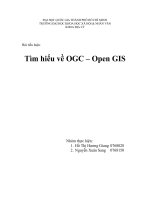
![[Tiểu luận] Tìm hiểu về máy gia tốc Betatron](https://media.store123doc.com/images/document/14/y/cn/medium_cnm1400413671.jpg)